Como recuperar fotos excluídas GRATUITAMENTE
Publicados: 2022-12-10
Em nossa vida diária, as fotos digitais se tornaram uma parte essencial de nossa vida. Usamos smartphones, câmeras digitais e outros dispositivos para tirar fotos diariamente para criar várias memórias. Mas a perda de imagem também pode ocorrer a qualquer momento. Muitos motivos podem levar a esse resultado, não é possível recuperá-los. Pode ser que você apagou as fotos para dar mais espaço para outro conteúdo ou algo objetivo, como uma queda de energia, um formato de drive errado, etc. Seja qual for o motivo, pode ser muito frustrante quando você precisa recuperar suas preciosas fotos. Então, você sabe como recuperar fotos apagadas ?
Se você precisa encontrar suas fotos com urgência, não se preocupe. Tente estes quatro métodos primeiro. Este guia abrangente mostrará como restaurar imagens excluídas no Windows, Mac, Android e iPhone. Antes de apresentar formalmente nossa abordagem, este artigo não inclui a maneira mais fácil de recuperar arquivos da lixeira. Se necessário, verifique a lixeira (Windows) ou lixo (Mac) para ver se há uma chance de recuperar suas fotos lá.
Neste artigo, você encontrará o seguinte:
- Como recuperar imagens apagadas no Windows?
- Como recuperar fotos excluídas no Mac?
- Bônus: Como recuperar fotos do iPhone e Android
- Conclusão
Como recuperar imagens apagadas no Windows
O primeiro método que forneceremos é restaurar imagens excluídas no Windows. Que decepção seria se você procurasse uma foto preciosa em seus discos rígidos que foram armazenados há muito tempo e descobrisse que ela foi acidentalmente perdida. Acontece que você não tem um backup para restaurar. É aqui que você precisa de uma ferramenta útil de recuperação de fotos para ajudá-lo. Então, com tantos softwares de recuperação de dados bons e ruins no mercado, como encontrar um que seja conveniente e gratuito? Para economizar o máximo de tempo e energia, recomendamos o WorkinTool Data Recovery .
Software de Recuperação de Dados WorkinTool
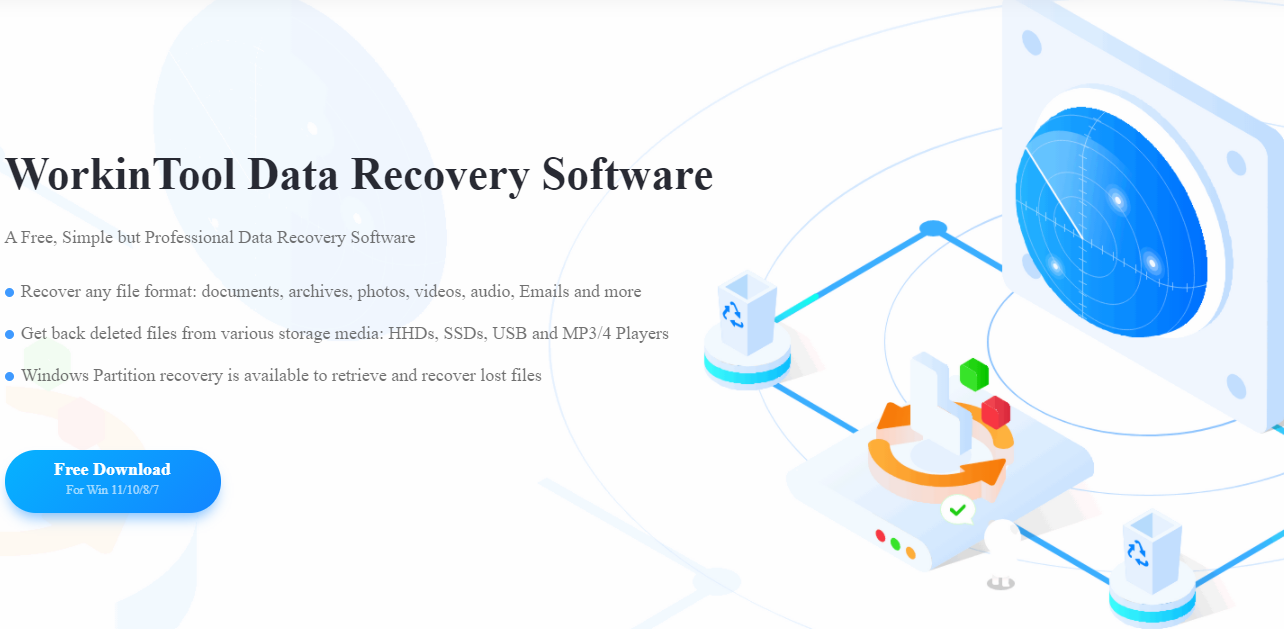
Software de Recuperação de Dados WorkinTool
Suponha que você não consiga recuperar fotos perdidas da lixeira ou backup. Nesse caso, o software de recuperação de dados WorkinTool é a melhor solução para o problema de como recuperar imagens excluídas.
Esta é uma ferramenta de recuperação de dados completa para ajudar os usuários a recuperar quaisquer dados perdidos. Leva apenas três etapas para digitalizar seu computador e recuperar as imagens perdidas de volta para onde elas pertencem. Se você perdeu uma imagem no disco rígido do seu computador ou deseja recuperar dados de uma unidade flash, este software de recuperação de imagem faz o trabalho com facilidade.
Você pode fazer mais do que restaurar imagens, vídeos, áudio e documentos de trabalho. A navegação de design simples e uma interface intuitiva podem ajudar os usuários a encontrar arquivos ausentes com segurança. Seja devido a infecção por vírus, travamentos do sistema, erros de exclusão, formatação de disco ou outros fatores, ele pode lidar com eficiência com a recuperação de perda de dados. Mais importante ainda, o software de recuperação de dados WorkinTool é gratuito para recuperar arquivos de até 500 MB sem quaisquer restrições . Você pode até fazer toda a recuperação de dados em lotes.
Como usá-lo para recuperar fotos excluídas:
1. Inicie o WorkinTool Data Recovery Software e escolha o modo em que você perdeu suas fotos.
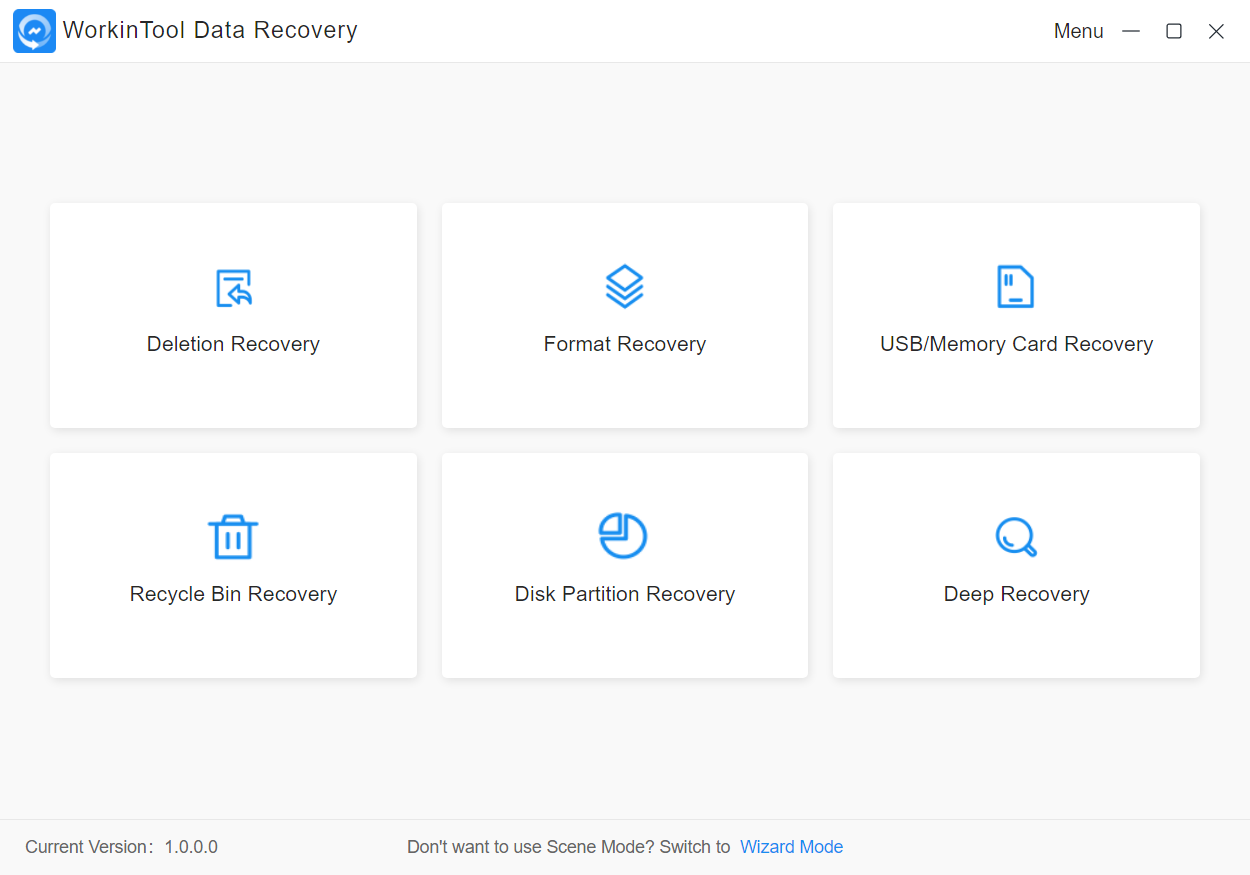
Software de Recuperação de Dados WorkinTool
2. Encontre a partição onde você perdeu as fotos e clique em Scan Now .
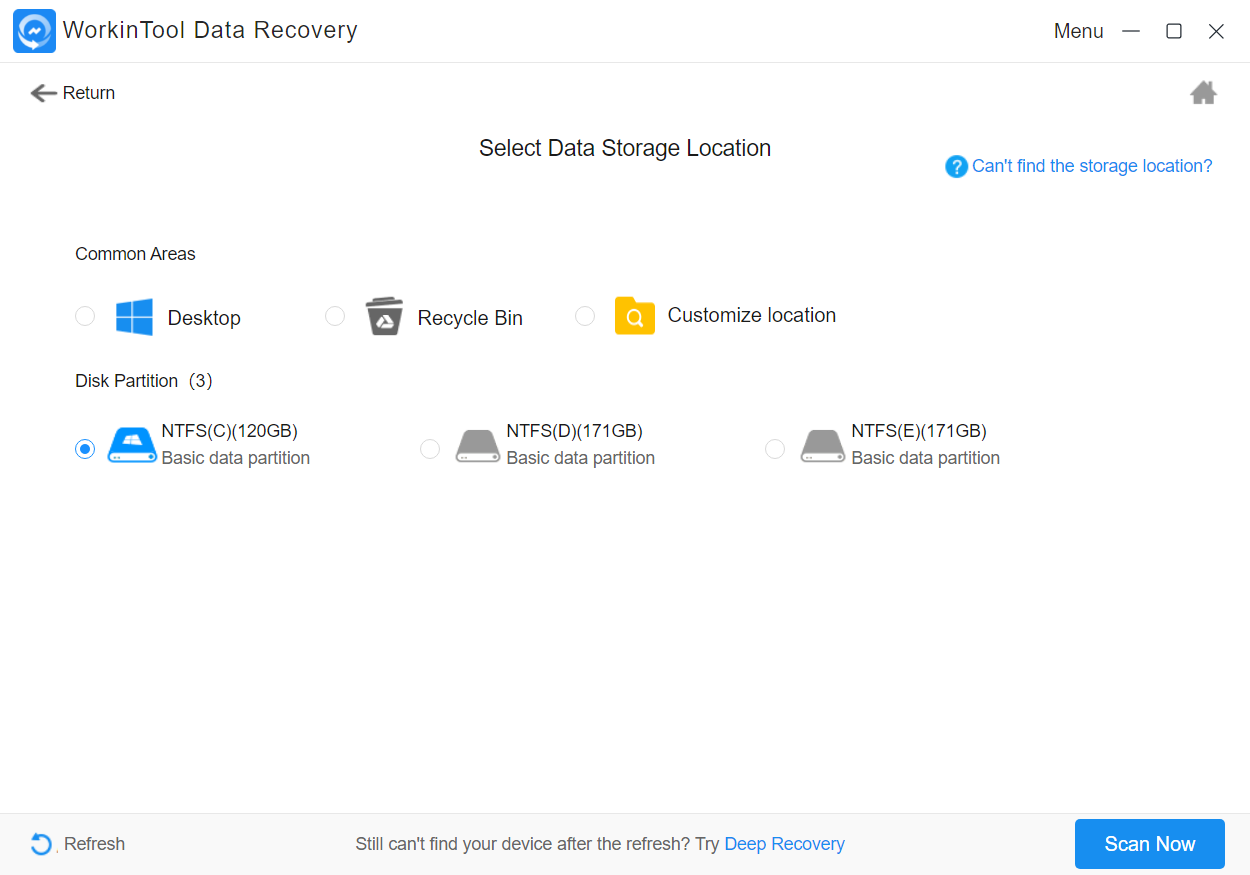
Software de Recuperação de Dados WorkinTool
3. Toque na opção Imagem no menu Tipo de arquivo , encontre seus arquivos perdidos e clique em Recuperar para recuperá-los.
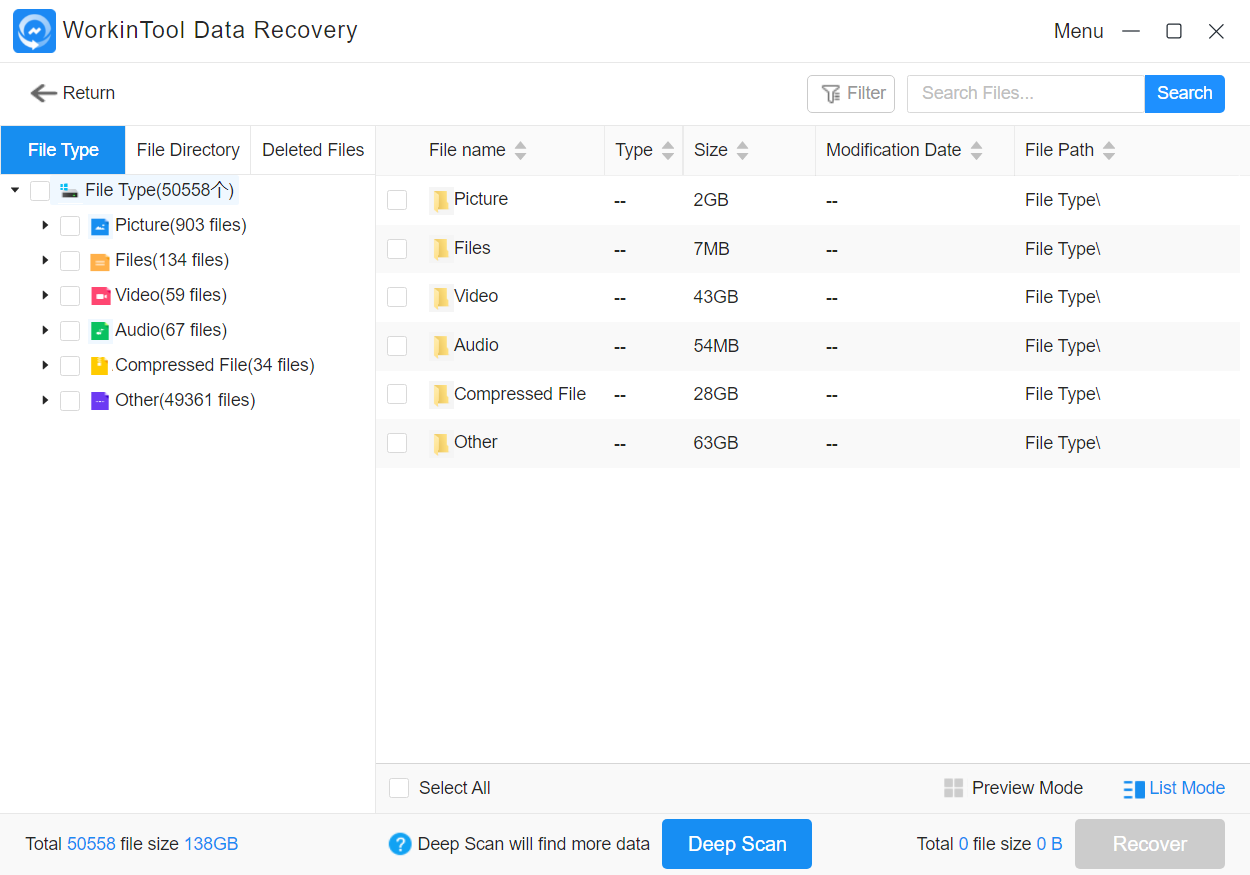
Software de Recuperação de Dados WorkinTool

Perceber:
Se ainda assim não for possível encontrar a imagem que falta, recomendamos que você use a função Deep Scan . Esse recurso permite que você armazene mais profundamente e veja a perda de dados necessária. No entanto, levará mais tempo. Por favor, seja paciente com os resultados da digitalização para que você possa recuperar suas preciosas fotos.
Como recuperar fotos excluídas no Mac
O método acima dá ao usuário como recuperar imagens apagadas no Windows, então agora é hora de ver como o lado MAC da operação. No Mac, você pode tentar usar a função Time Machine para recuperar imagens excluídas.
Esse recurso do Time Machine está embutido no Mac, especificamente para os usuários fazerem backup e restaurar dados. Se você já o usou antes para fazer backup de seus arquivos, ainda pode usá-lo para recuperar fotos perdidas.
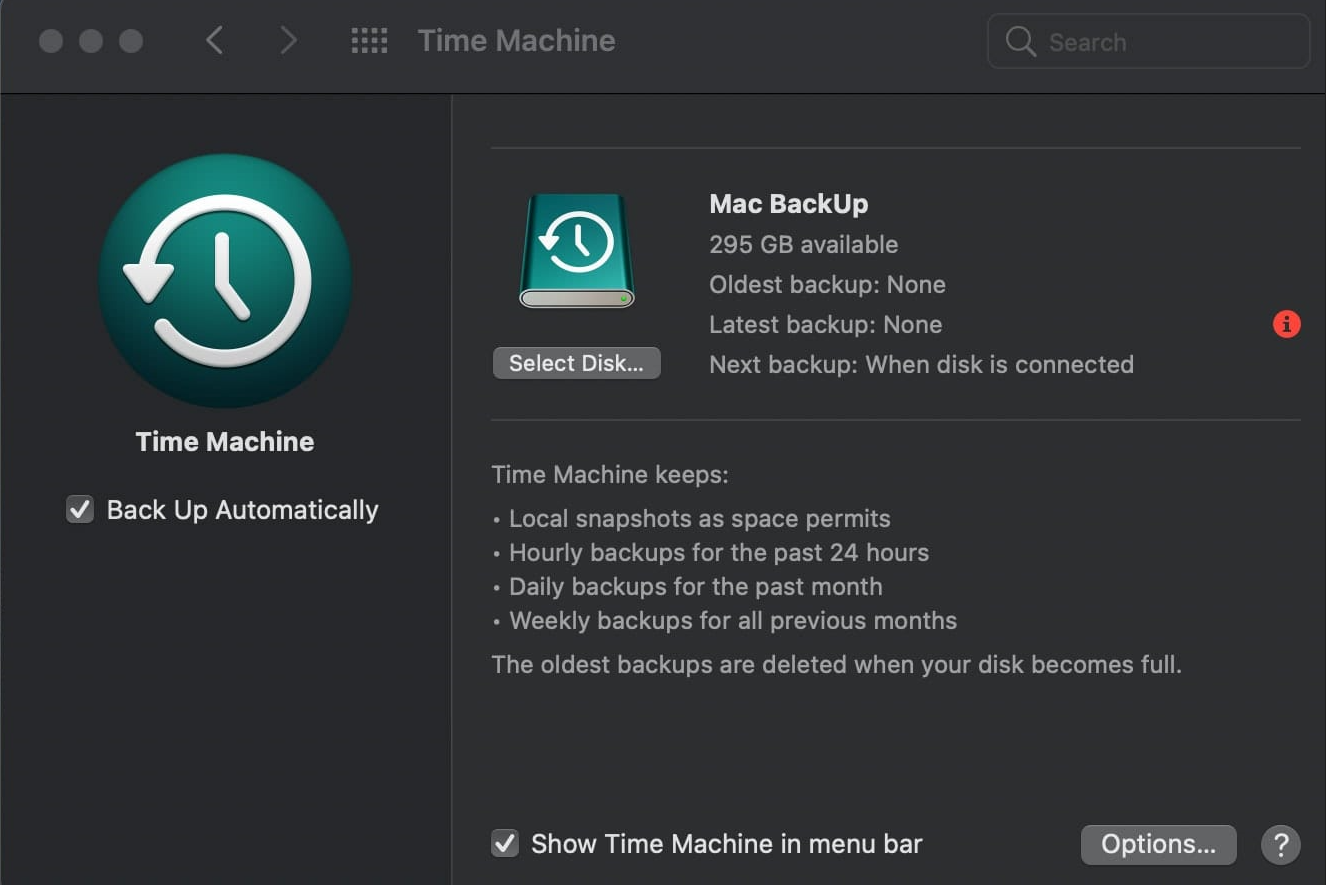
Software de Recuperação de Dados WorkinTool
Etapas para recuperar fotos usando o Time Machine:
- Abra o Finder na pasta de fotos perdidas.
- Clique no ícone do relógio na barra de menu e selecione Enter Time Machine .
- Vá para o arquivo de backup que deseja usar para recuperação.
- Toque em Restaurar para restaurar as fotos selecionadas.
Bônus: Como recuperar fotos do iPhone e Android
Além dos computadores, os telefones celulares são o dispositivo de processamento de imagens mais avançado nos tempos modernos. Obviamente, o local mais acessível para perder uma imagem também é nos telefones celulares. Agora vamos dar uma olhada em como recuperar fotos deletadas em dispositivos móveis. Nas seções a seguir, explicaremos as maneiras mais fáceis e fáceis de recuperar imagens para telefones iPhone e Android.
Para iPhone
Se o seu dispositivo preferido for o iPhone, você pode experimentar um dos recursos do iCloud para fazer exatamente isso. O iCloud é o serviço de nuvem da Apple que permite aos usuários armazenar até 5 GB de dados gratuitamente. O iCloud armazenará e acessará automaticamente seus arquivos, incluindo suas fotos, e os enviará sem fio para todas as suas configurações. Você também pode usá-lo para restaurar imagens salvas anteriormente.
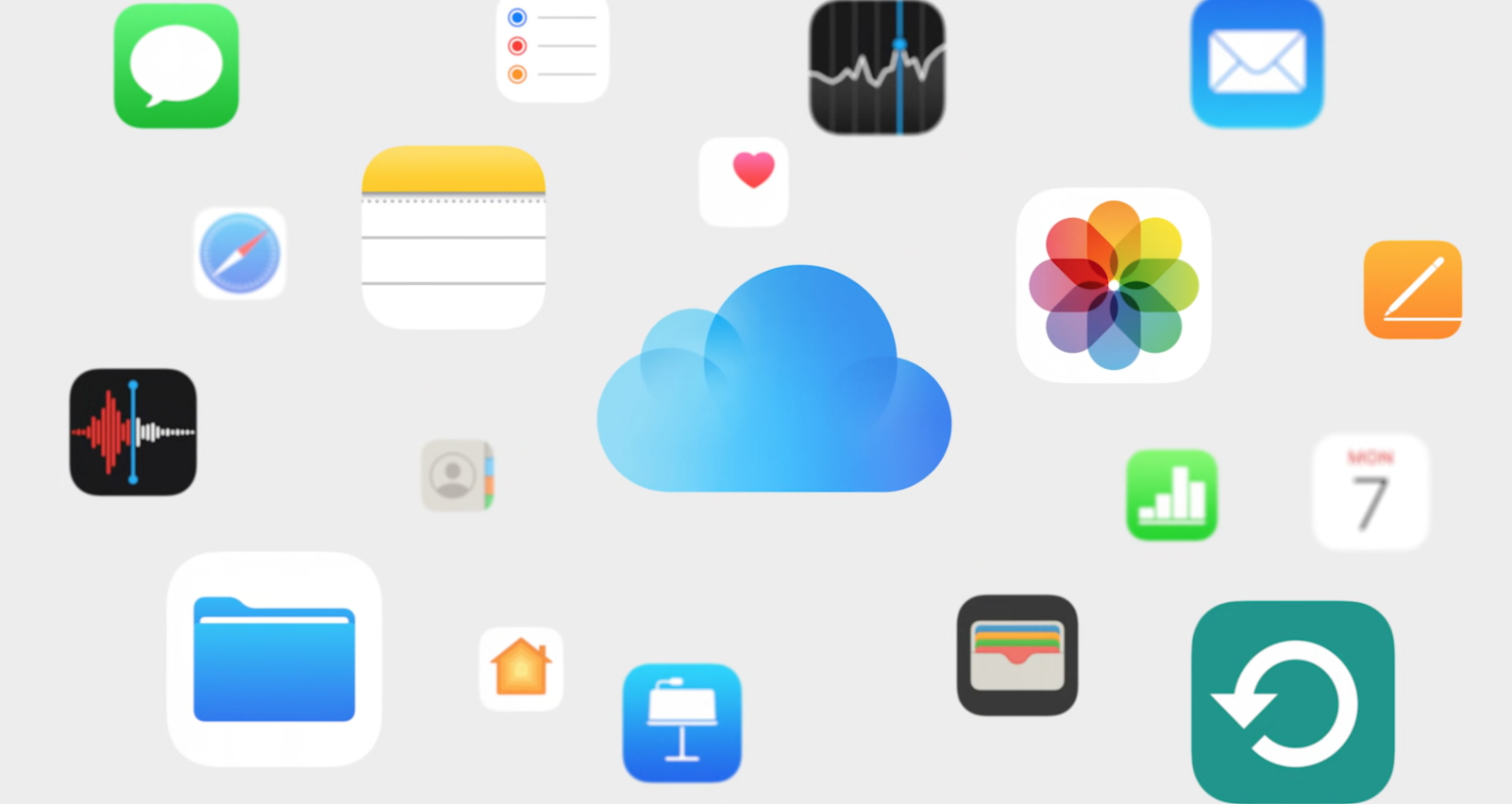
Software de Recuperação de Dados WorkinTool
Siga estas etapas para realizar a operação:
- Siga Configurações > Geral > Redefinir .
- Selecione Apagar todo o conteúdo e configurações > Apagar iPhone.
- Defina a tela de configuração e escolha Restaurar do backup do iCloud.
Para Android
Todo telefone Android feito hoje vem com um recurso que foi excluído recentemente . É muito semelhante à lixeira da área de trabalho. Ele armazenará temporariamente as imagens excluídas do usuário para que os usuários possam voltar atrás e restaurá-las. Mas, geralmente, há um limite de tempo para converter. Depois que o tempo passar, a preservação temporária da imagem aqui pode ser excluída permanentemente.
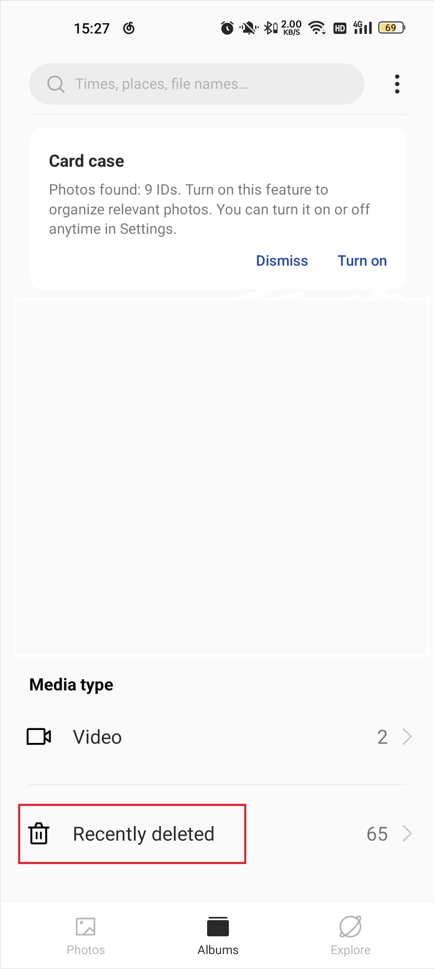
Software de Recuperação de Dados WorkinTool
Siga as instruções para recuperar suas fotos.
- Inicie o aplicativo Fotos .
- Vá para o Álbum e clique na opção Excluídos recentemente .
- Selecione as imagens que deseja restaurar e clique em Recuperar .
Conclusão
Até agora, cobrimos quatro maneiras de ajudá-lo a resolver o problema de como recuperar fotos excluídas em outros dispositivos, incluindo Windows, Mac, Android e Mac. A maioria dos métodos e ferramentas que mencionamos acima são gratuitos e só estão disponíveis se forem aprovados em nossos testes e comprovadamente viáveis. Para usuários do Windows que desejam recuperar fotos o mais rápido possível, recomendamos o software WorkinTool Data Recovery. Por último, mas não menos importante, quanto mais cedo você processar e restaurar suas fotos, maior a probabilidade de fazê-lo.
